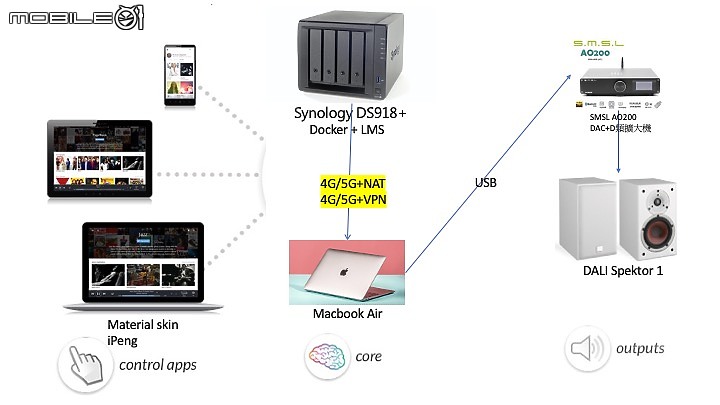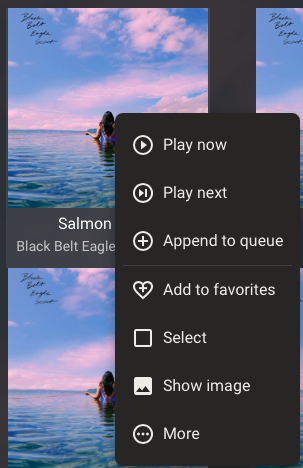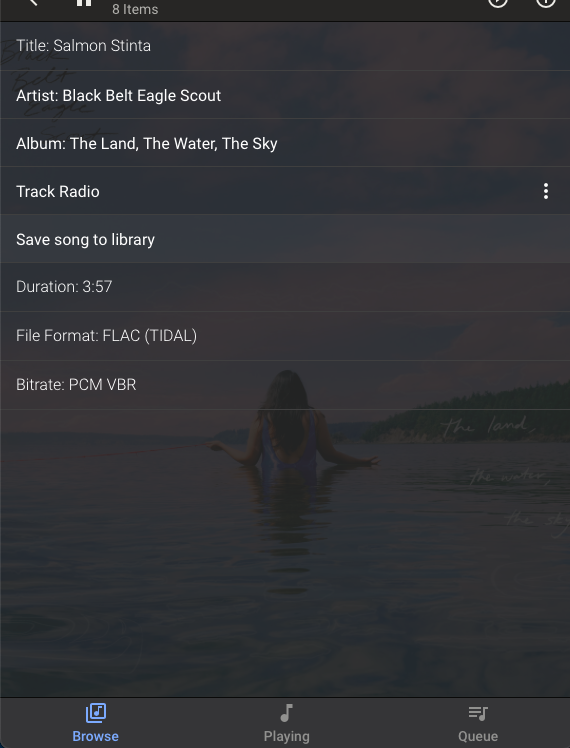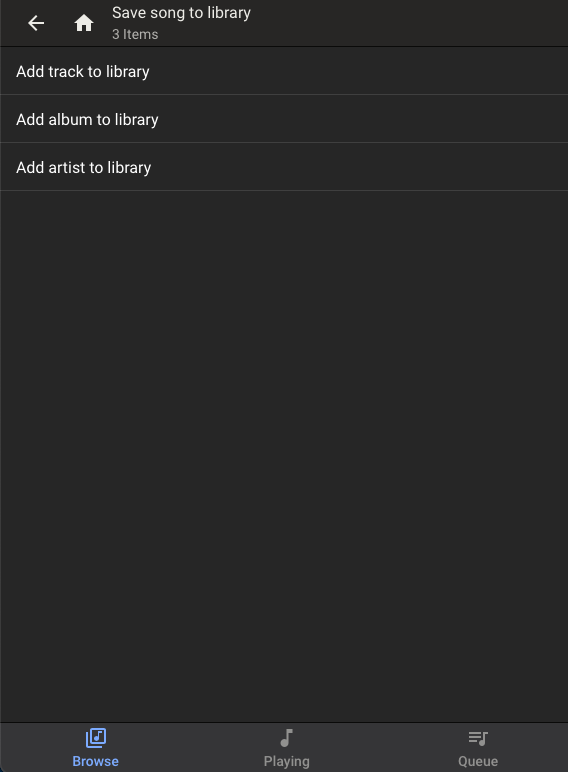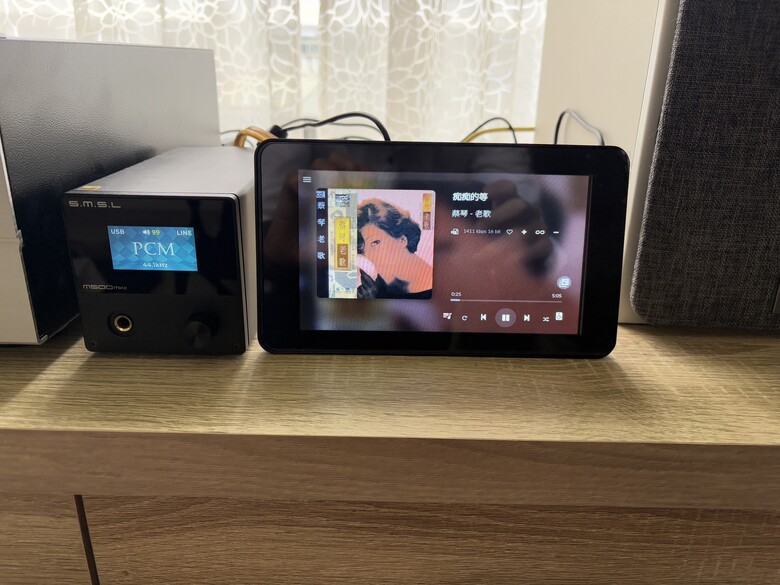MacOS請安裝LMS Plugin: Local Player,即可用同一台機器Mac的音源輸出,讓同一台電腦當作是Core與Player,MacOS這樣就可以播放了,Windows可能要配合Squeezelite-X才能播放,這個部分因為很久沒用Windows了,所以還沒測試過。
godfire111 wrote:
請問一下可以使用PC...(恕刪)
至於Tidal您只要之前在https://www.mysqueezebox.com/user/apps
裡面有設定Tidal的帳號密碼,在登入您的mysqueezebox帳密到您電腦的LMS,即可在LMS的Apps找到Tidal並播放了
Step 1: 註冊mysqueezebox.com
Step 2: 在mysqueezebox.com的App Gallery找到Tidal安裝並填入Tidal帳密
Step 3: 在您安裝的LMS設定>mysqueezebox.com填入您mysqueezebox.com帳密
之後就可以在LMS主介面>Apps找到TIDAL並播放